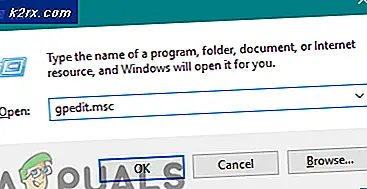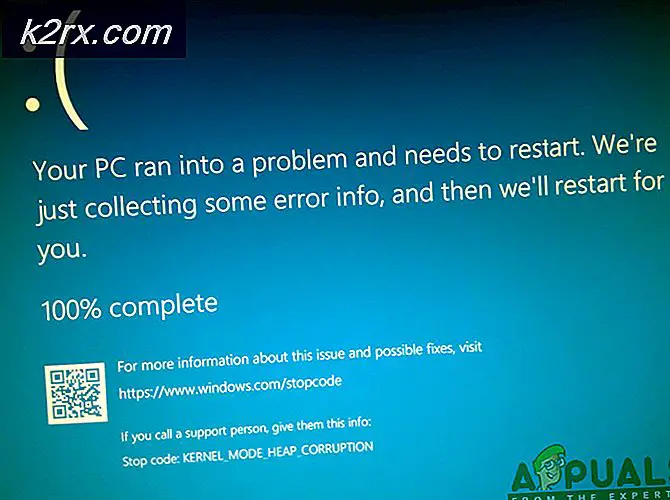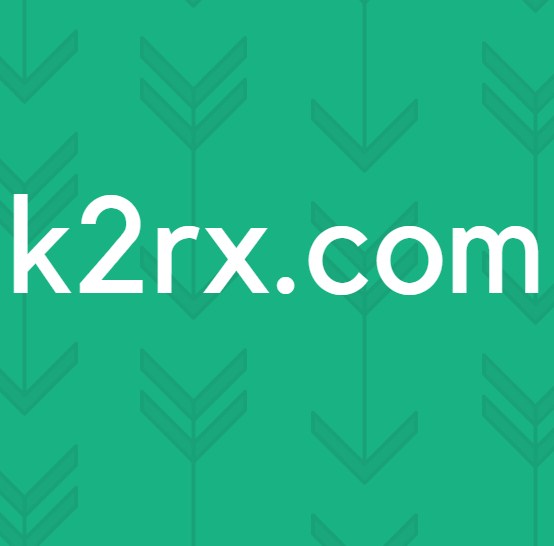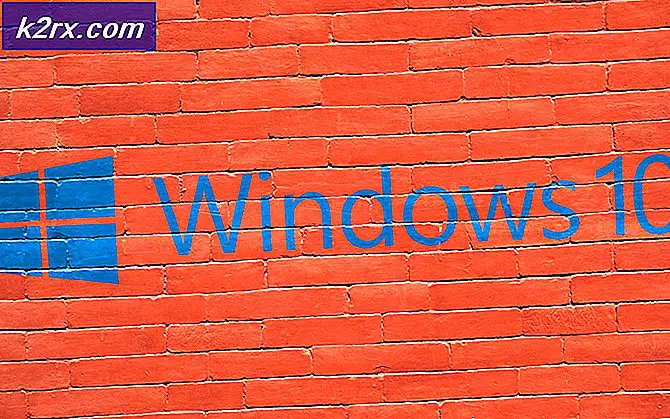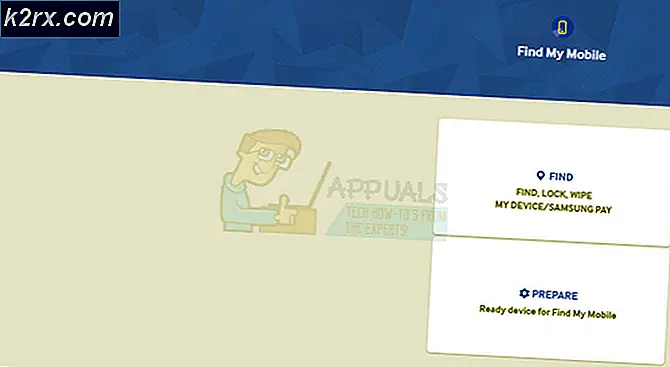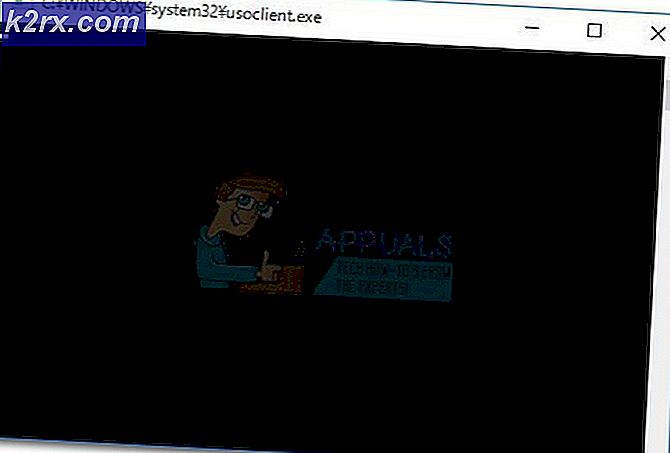Bagaimana cara Memperbaiki Kesalahan 'iTunes tidak akan Terbuka di Mac'?
iTunes adalah pemutar media dan perangkat lunak perpustakaan yang telah dikembangkan dan digunakan oleh Apple. Ini adalah salah satu perangkat lunak paling terkenal di antara pengguna Apple karena menyediakan platform untuk merampingkan semua data mereka dari berbagai produk Apple. Perangkat lunak ini tersedia di hampir semua platform dan dicintai serta digunakan oleh banyak orang. Platform ini diperbarui secara berkala untuk menyediakan fitur-fitur baru dan stabilitas yang lebih baik.
Namun, baru-baru ini, banyak laporan yang masuk di mana pengguna tidak dapat membuka perangkat lunak di Mac mereka. Laporan ini menunjukkan bahwa perangkat lunak tidak merespons atau mogok hanya beberapa detik setelah diluncurkan. Pada artikel ini, kami akan menyarankan beberapa solusi untuk memperbaiki masalah ini secara permanen dan juga memberi tahu Anda tentang alasannya.
Apa yang Mencegah iTunes dibuka di Mac?
Ada banyak alasan yang dapat menyebabkan perangkat lunak menjadi nakal dan mulai berperilaku buruk. Dalam kasus iTunes, kami menemukan bahwa masalah tersebut disebabkan karena alasan berikut:
Sekarang setelah Anda memiliki pemahaman dasar tentang sifat masalah, kami akan melanjutkan ke solusi. Ingatlah untuk mengikuti solusi secara akurat dan dengan cara yang sama di mana solusi tersebut disajikan untuk menghindari konflik.
Solusi 1: Memperbarui Aplikasi
Langkah pertama yang dapat kami lakukan untuk memecahkan masalah adalah memastikan bahwa aplikasi telah diperbarui dengan benar. Oleh karena itu, pada langkah ini, kami akan memeriksa dan menginstal pembaruan untuk iTunes secara manual. Untuk itu:
- Klik logo Apple di pojok kiri atas dan pilih select "Aplikasi Toko" pilihan.
- Klik pada "Pembaruan" tab.
- Jika tersedia pembaruan perangkat lunak, opsi untuk memperbarui macOS akan ditampilkan.
- Karena kami hanya ingin memperbarui iTunes, klik "Lebih" pilihan.
- Klik pada "Memperbarui" tombol di depan opsi iTunes.
- Tunggu aplikasi diperbarui, nyalakan ulang komputer dan memeriksa untuk melihat apakah masalah tetap ada saat Anda meluncurkan aplikasi iTunes.
Solusi 2: Memulai Ulang Aplikasi dan Komputer
Dalam beberapa kasus, aplikasi atau komputer mungkin tidak dimulai dengan benar karena masalah yang dipicu. Oleh karena itu, pada langkah ini, kita akan me-restart komputer dan kemudian menghentikan dan memulai ulang aplikasi iTunes. Untuk itu:
- Mengulang kembali komputer.
- Klik pada Penemu di dok Anda untuk membuka jendela pencari dan pilih "Aplikasi" opsi dari sidebar.
- Klik dua kali pada file "Keperluan" folder dan pilih “Pemantau Aktivitas” aplikasi untuk membukanya.
- Cari proses iTunes di Monitor dan klik kiri di atasnya.
- Klik pada “X” tombol di segi delapan setelah memilih aplikasi untuk menutupnya dari latar belakang.
- Mulai aplikasi lagi dan memeriksa untuk melihat apakah masalah terus berlanjut.
Solusi 3: Menginstal ulang iTunes
Jika file untuk aplikasi telah diubah atau rusak, iTunes mungkin menghadapi masalah selama pengaktifan. Oleh karena itu, pada langkah ini, kami akan menginstal ulang aplikasi tersebut. Untuk itu:
- Copot pemasangan iTunes sepenuhnya dari komputer Anda.
- Unduh versi terbaru iTunes dari sini.
- Lari file untuk menginstalnya di Mac Anda.
- Memeriksa untuk melihat apakah masalah terus berlanjut.